Beim nachstehend beschriebenen Verfahren geht es um die Aufgabe einer Bestellung im Fall, wenn der Benutzer im Formular die Zeile mit dem Angebot nicht sehen kann.
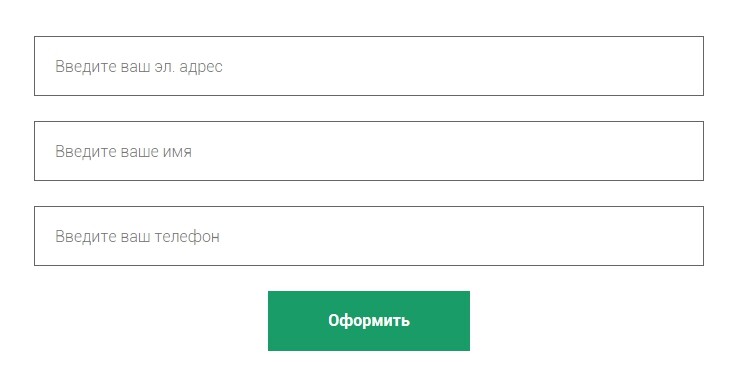
Ein alternatives Verfahren für die Erstellung eines Bestellungsformulars mit der Benutzermöglichkeit der Auswahl der Angebote wird im Artikel beschrieben.
Ein Bestellungsformular auf GetCourse erstellen
Für die Erstellung eines Antrags oder einer Bestellung fügen Sie in den Formularbearbeiter die Aktion “Antrag/Bestellung erstellen” ein und gehen Sie zur Auswahl des Angebots über:
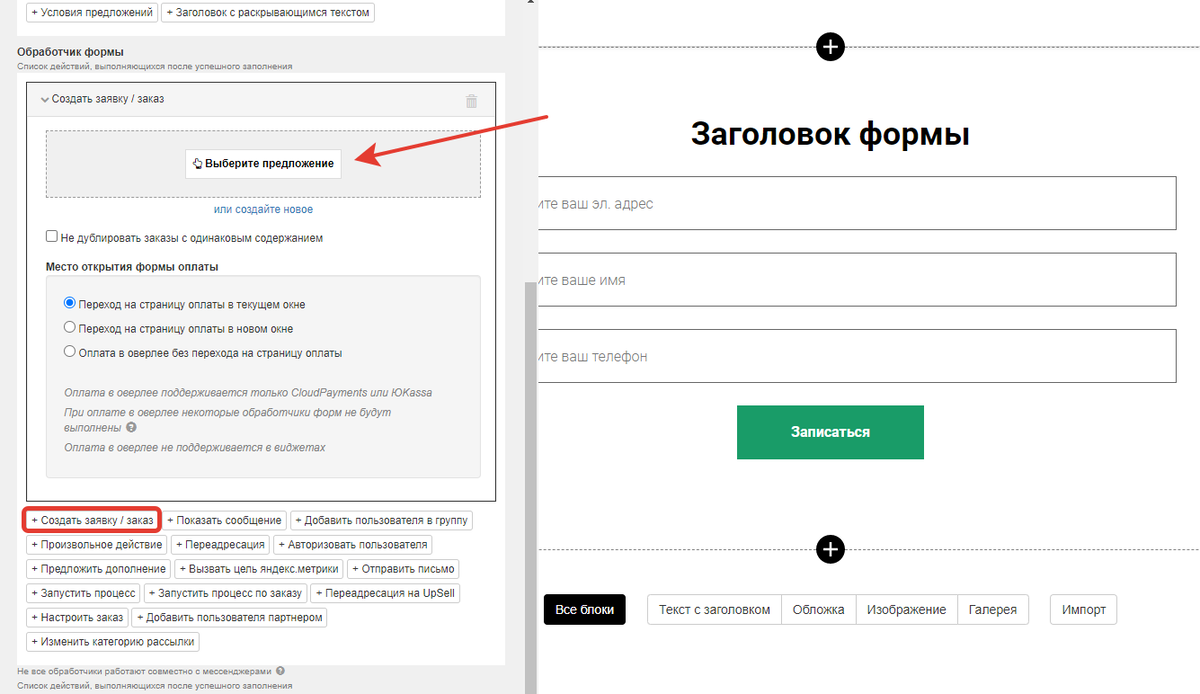
In der sich öffnenden Liste muss man eines der verfügbaren Angebote auswählen, nach dem eine Bestellung ausgefertigt werden soll:
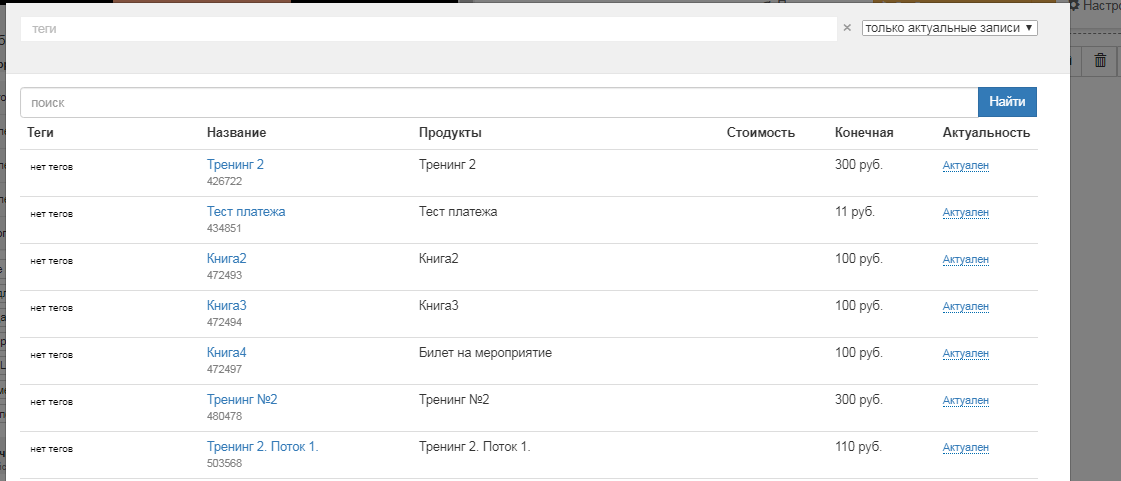
Zum Einrichten der Aktion können Sie zusätzliche Möglichkeiten in Anspruch nehmen.
Das Häkchen bei “Keine Doppelbestellungen mit gleichem Inhalt erstellen” verhindert Verdoppelungen: wenn der Kunde bereits eine erstellte Bestellung hat, wird er beim Ausfüllen dieses Formulars zur Bezahlung der erstellten Bestellung umgeleitet.
Wichtig! Das Häkchen bei “Keine Doppelbestellungen mit gleichem Inhalt erstellen” erlaubt es nicht, eine Reihe von Bestellungen mit gleichem Inhalt zu erstellen, wenn es eine vorher erstellte jedoch nicht abgeschlossene Bestellung gibt.
Bei kostenlosen Angeboten wird diese Option die Bestellung nicht wiederholen, wenn ab Zeitpunkt, zu dem die vorherige Bestellung erstellt wurde, weniger als 8 Stunden vergangen sind.
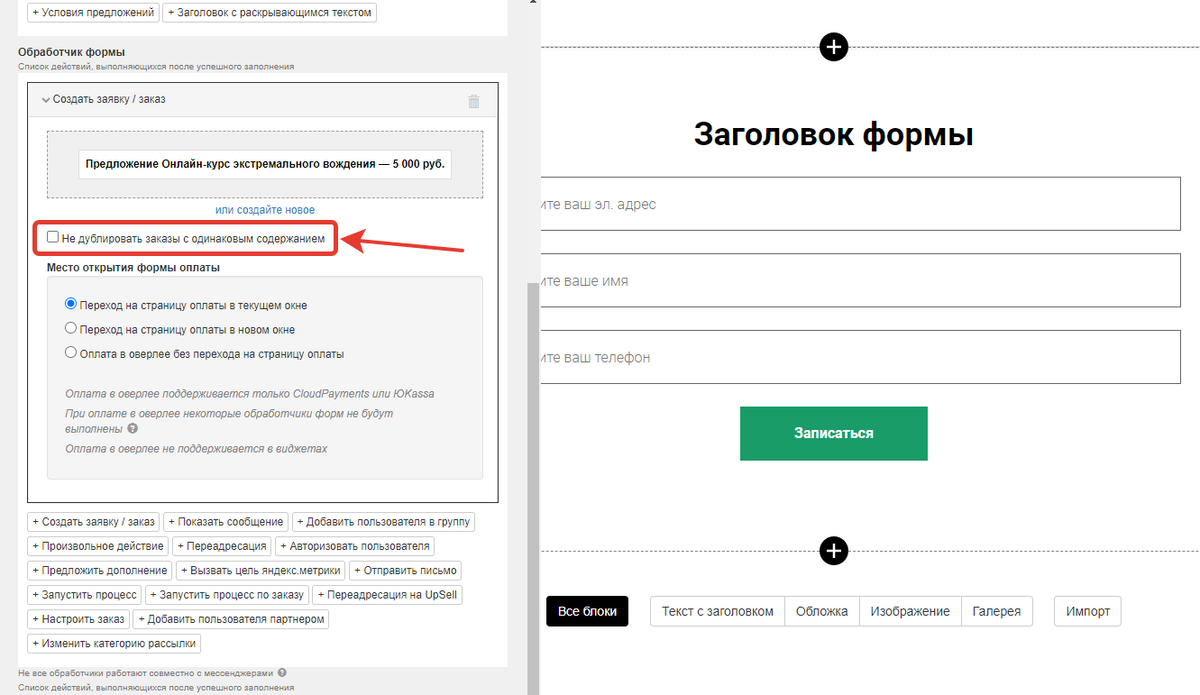
Die Option “Platz für die Öffnung des Zahlungsformulars” ermöglicht es, die Art auszuwählen, wie die Zahlungsseite nach dem Klick auf den Formularbutton sich öffnen soll. Es sind die folgenden Varianten vorgesehen:
- Öffnen der Zahlungsseite im aktuellen Fenster.
- Öffnen der Zahlungsseite im neuen Fenster.
- Zahlung im Overlay-Verfahren ohne Öffnen der Zahlungsseite.
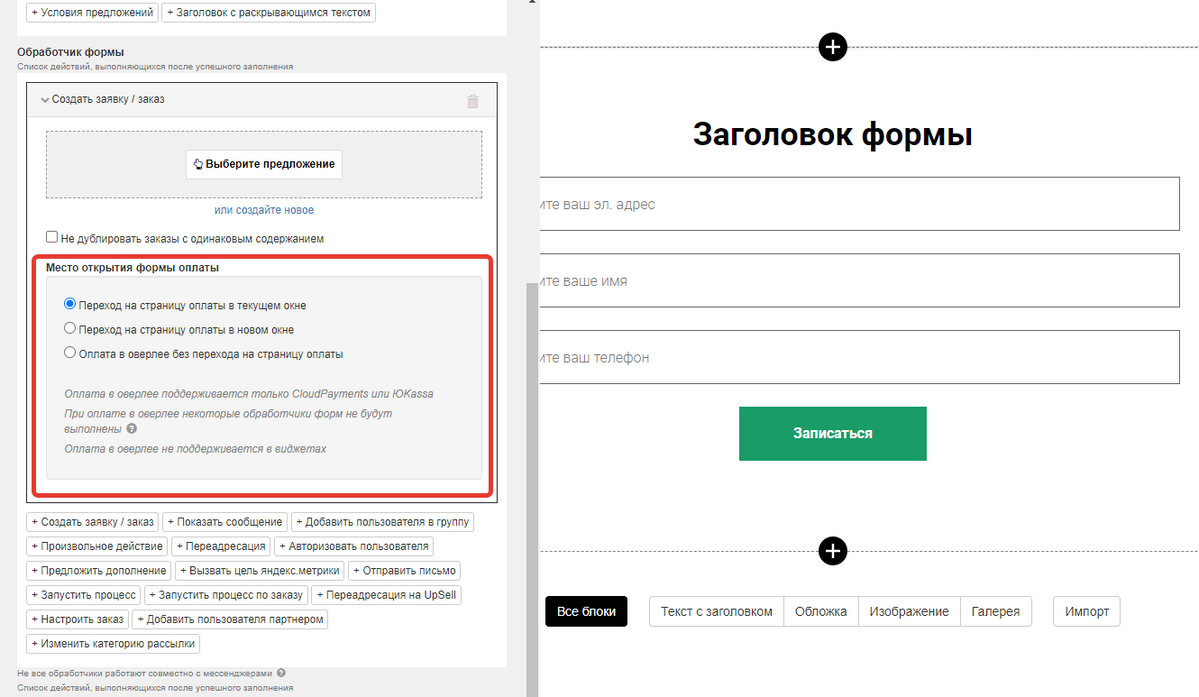
Die Varianten “Öffnen der Zahlungsseite im aktuellen Fenster” und “Öffnen der Zahlungsseite im neuen Fenster” ermöglichen es, die Art auszuwählen, wie die standardmäßige Zahlungsseite sich öffnen soll – im aktuellen oder im benachbarten Fenster.
Bitte beachten Sie:einige Browser können die Öffnung eines neuen Fensters standardmäßig nicht erlauben.
Zahlungen im Overlay-Verfahren ohne Öffnen der Zahlungsseite sind nur für die Zahlungssysteme CloudPayments und ЮKassa verfügbar. Beim Versenden des Formulars wird das Overlay-Überweisungsverfahren des Zahlungssystems freigegeben. Der Benutzer bleibt auf der gleichen Seite, auf der er auf den Button zum Absenden des Formulars gedrückt hat.
Wichtig! Zahlungen über das Overlay-Verfahren werden in Widgets nicht unterstützt.
Für Cloudpayments wird das Overlay-Verfahren mit Einem Formular für die Eingabe der Kartendaten freigegeben.
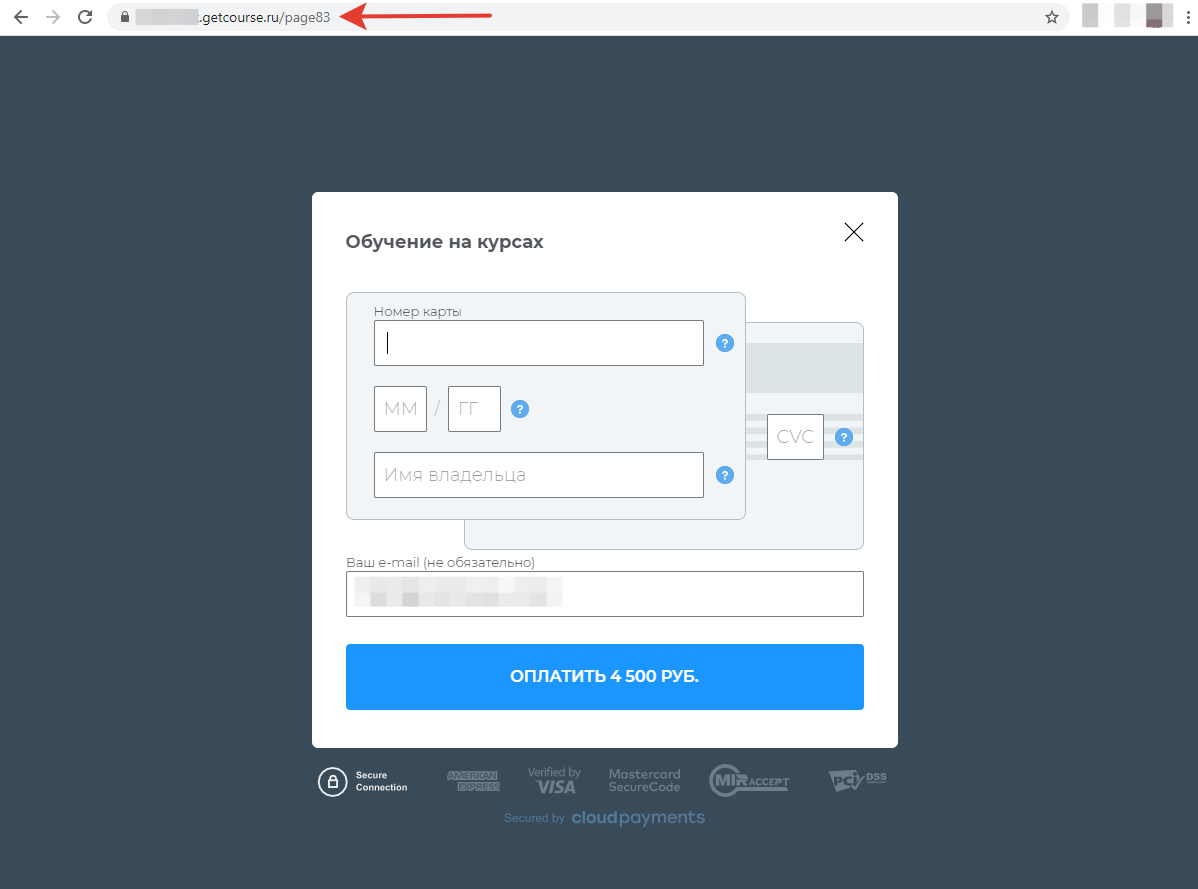
Für ЮKassa wird ein Formular mit zur Auswahl stehenden Zahlungsverfahren freigegeben. Wenn die Zahlung mit der Bankkarte gewählt wird, wird sich ein Fenster für die Eingabe der Kartendaten öffnen.
Wichtig! Die Overlay-Überweisung über ЮKassa wird nur unterstützt, wenn die Integration mit dem Zahlungssystem nach dem Protokoll API eingerichtet wurde. Nach welchem Protokoll die Integration eingerichtet wurde, kann man der Anleitung folgend erfahren.
Wenn die Zahlung korrekt geleistet wurde, wird der Nutzer die entsprechende Mitteilung in einem Popup-Fenster sowie auf der Seite mit dem Formular sehen.
Wenn die Overlay-Zahlung vom Benutzer aufgehoben wurde, d.h. wenn es keinen Zahlungsversuch gab (die Kartendaten wurden nicht eingegeben / der Nutzer verweigerte die Inanspruchnahme des 3D-Secure-Protokolls, usw.), wird beim Schließen der Overlay-Methode wieder das Formular angezeigt.
Wenn es einen Zahlungsversuch gegeben hat, die Zahlung jedoch nicht zustande gekommen ist (z.B. wegen Geldmangel auf der Karte), erscheint der Schriftzug “Zahlung nicht erfolgt. Versuchen Sie es noch einmal” mit dem Link zur üblichen Zahlungsseite.
Wichtig!Wenn im Account die Integration sowohl mit Cloudpayments als auch mit ЮKassa eingerichtet ist, wird zur Bezahlung im Overlay-Verfahren jenes Zahlungssystem ausgewählt, das sich auf der Zahlungsseite höher befindet.
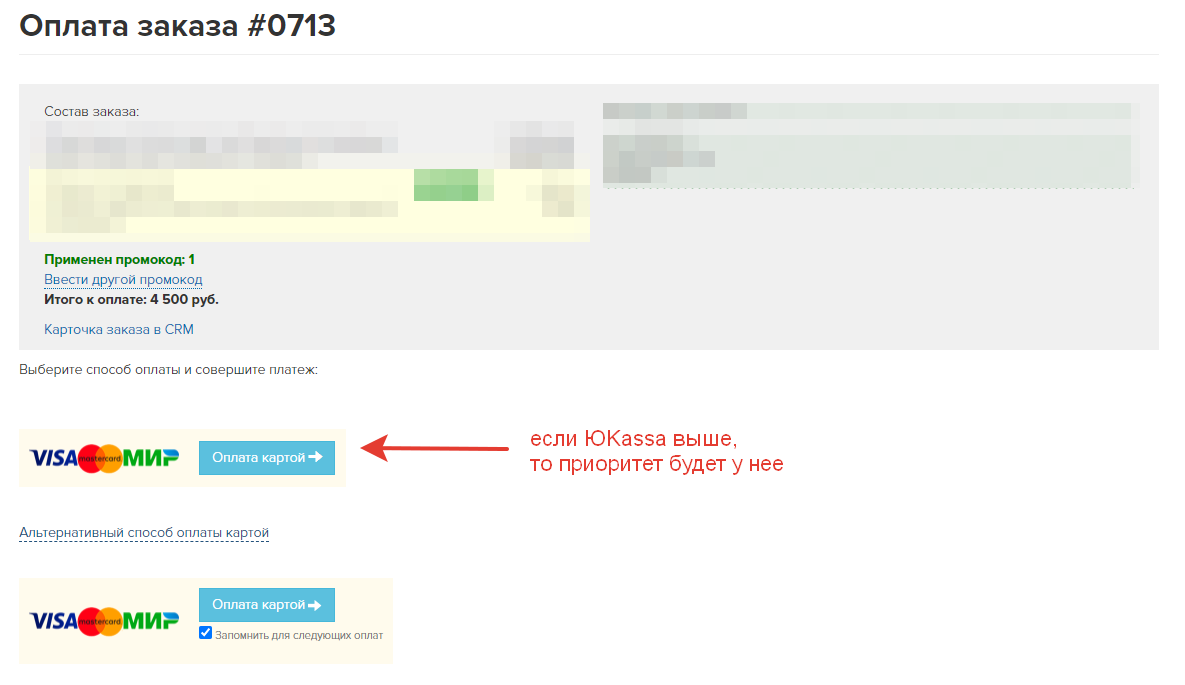
Bitte beachten Sie: beim Benutzen des Overlay-Verfahrens werden einige Handlers des Formulars selbst nicht erfüllt. Diese Besonderheit betrifft den Handler “Nachricht anzeigen” und “Umleitung” (wenn bei der Umleitung die Option “In jedem Fall umleiten” nicht angegeben wurde).
Im Ergebnis wird nach dem Ausfüllen des Formulars im Account eine Bestellung nach dem ausgewählten Angebot ausgefertigt. Sie werden sich die Bestellung im Abschnitt «Bestellungen» ansehen können.

bitte autorisieren Sie sich